Att arbeta med pivot-tabeller i Excel kan bidra avsevärt till analys och utvärdering av försäljningsdata. Du kommer att kunna inte bara visualisera data, utan också skapa filterfrågor som hjälper dig att uppnå exakta resultat. I den här handledningen kommer jag att visa dig hur du effektivt kan använda tidsaxlar och dataskärmar för att extrahera och bearbeta specifika försäljningsdata. Detta är särskilt användbart om du till exempel vill beräkna dina anställdas provisioner månad för månad.
Viktigaste insikter
- Användning av tidsaxlar för snabb filtrering av poster efter datum
- Användning av dataskärmar för visuell datafiltrering
- Betydelsen av korrekt placering i pivot-tabeller för att visa relevanta information
Steg-för-steg-guide
1. Skapa en pivot-tabell
Först måste du konvertera dina data till en pivot-tabell. Se till att du har de relevanta datumen och försäljningsbeloppen. Du kan göra detta genom att välja datumen och välja alternativet "Pivot-tabell" i menyn "Infoga". Se till att du anger data korrekt för att undvika fel.
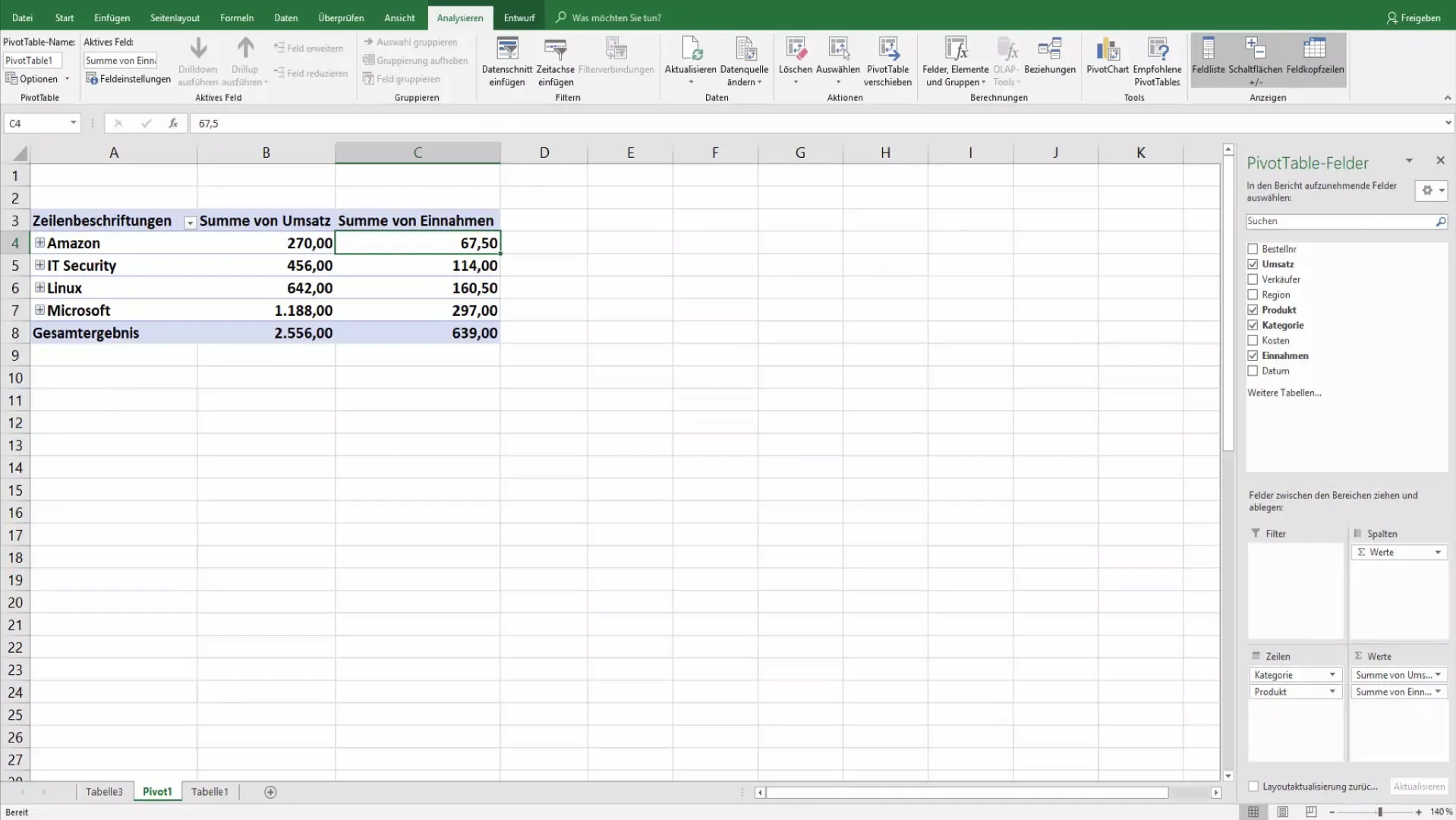
2. Lägg till datumsfältet
Lägg till datumsfältet i raderna i pivot-tabellen. Detta ger dig möjlighet att bryta ner försäljningarna efter datum. Detta visningsläge hjälper dig senare att filtrera data efter specifika tidsperioder.
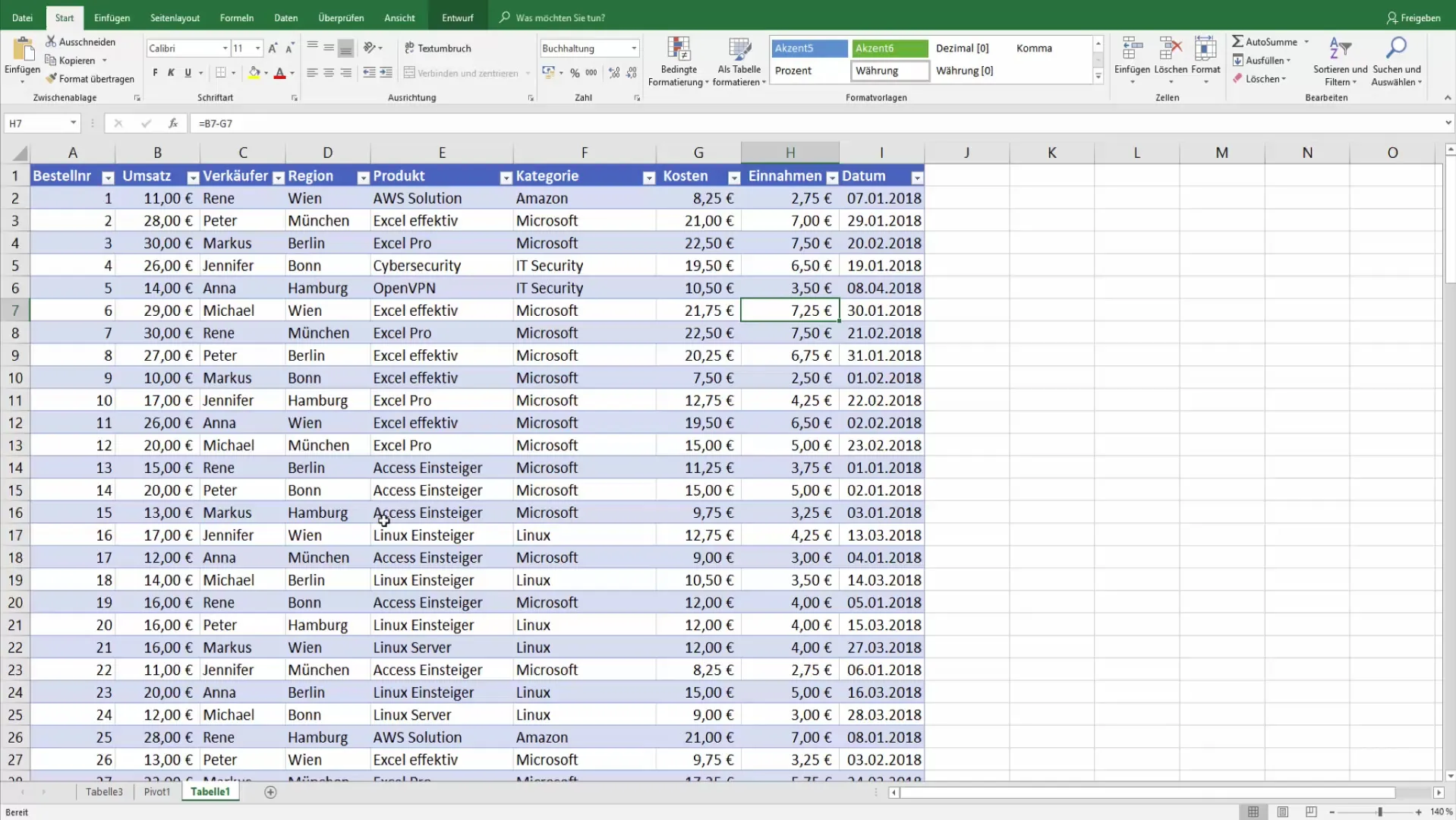
3. Filtrera efter specifika månader
Nu kan du välja försäljningarna för endast specifika månader. Ta bort produktkategorierna om de inte är relevanta och fokusera på försäljningsdata som du vill filtrera. Klicka på filteralternativet i pivot-tabellen och välj månaderna du vill analysera, till exempel januari och februari.
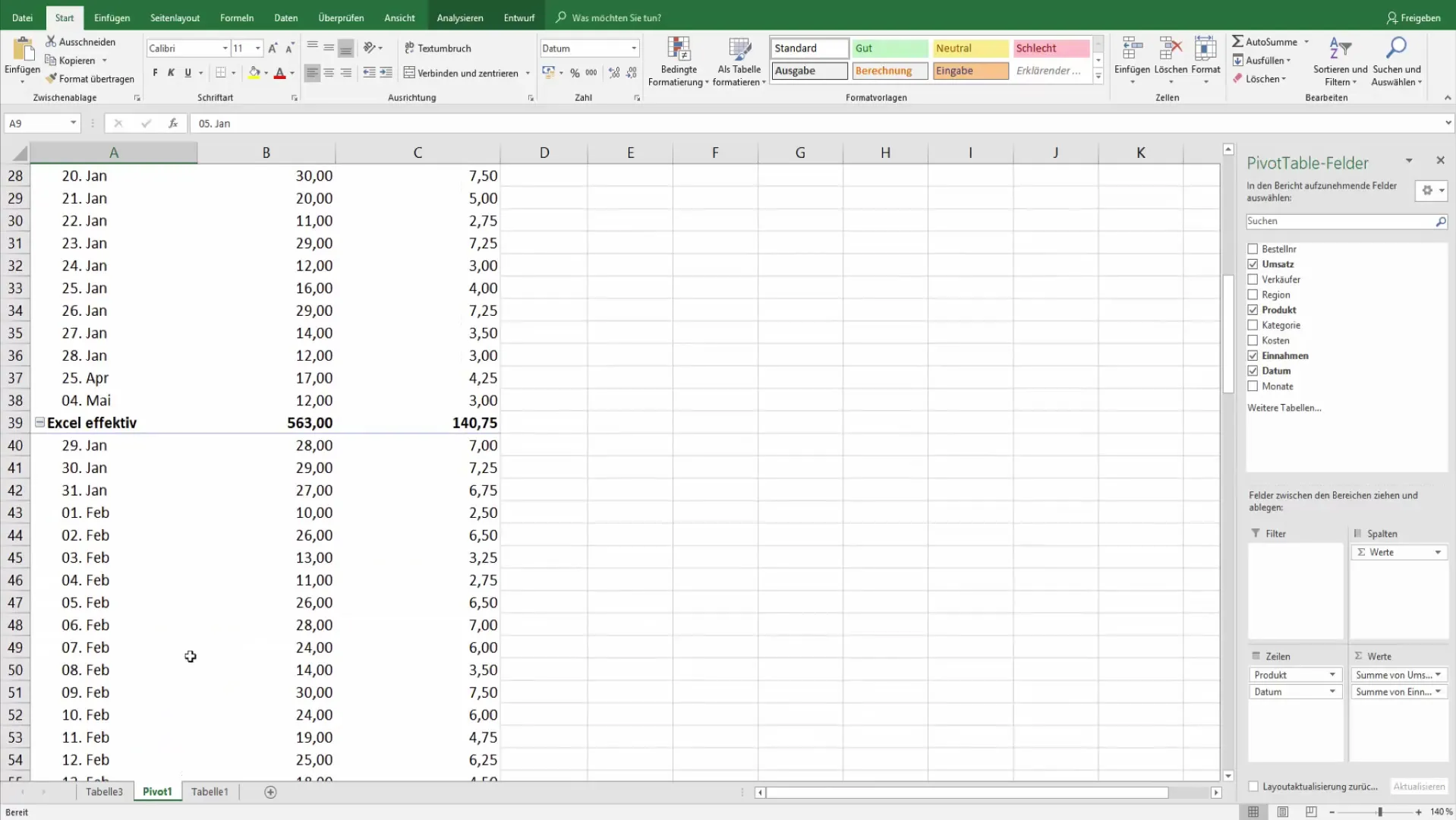
4. Lägg till tidsaxeln
Aktivera Pivot-verktygen och gå till fliken Analys. Där hittar du möjligheten att lägga till en tidsaxel. Välj ditt datumsfält för att aktivera tidsaxelfunktionen. Detta kommer att hjälpa dig att skapa en tydlig visuell representation av dina försäljningsdata efter månader eller kvartal.
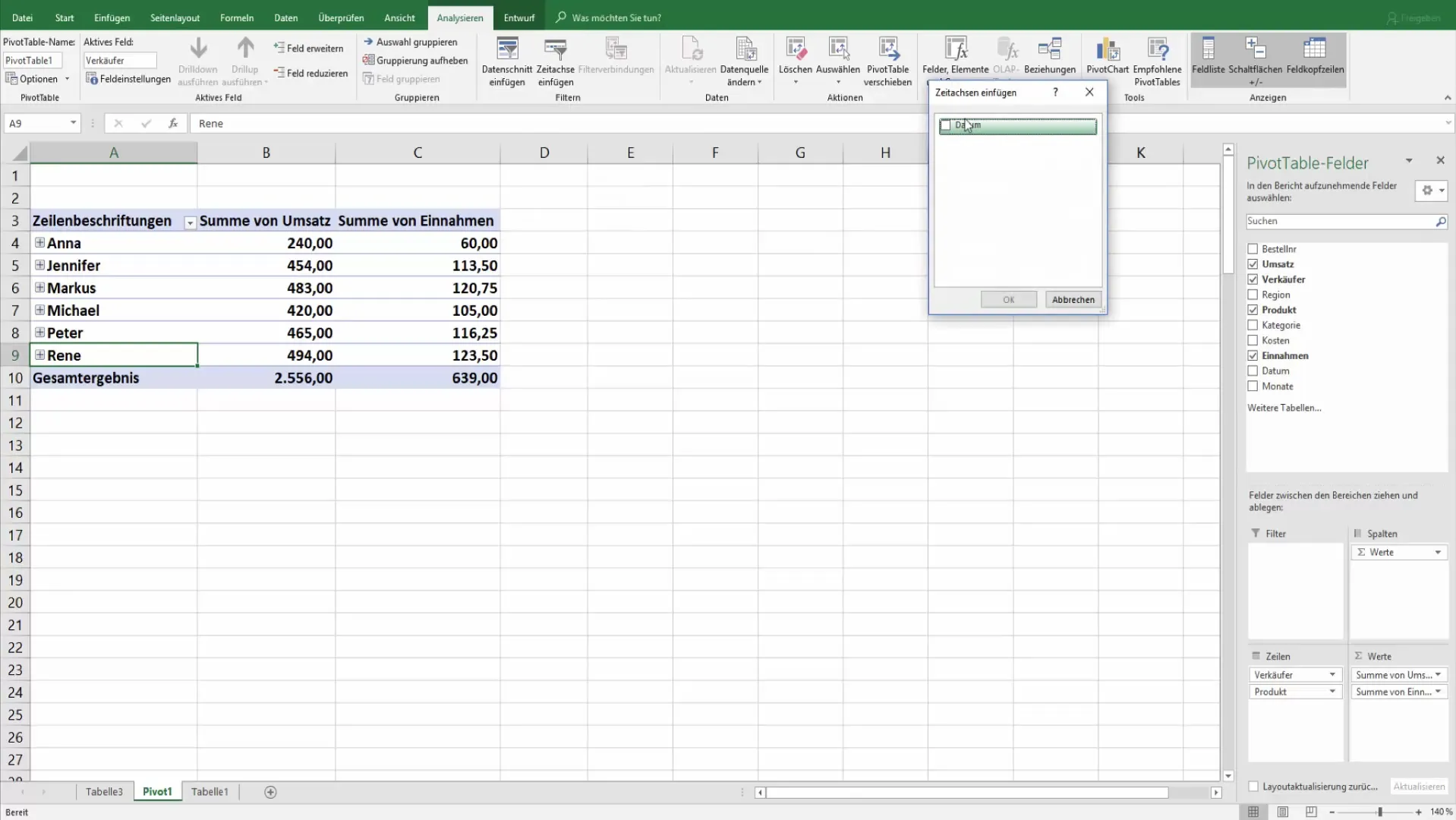
5. Anpassa tidsaxeln
Medan du skapat tidsaxeln kan du också anpassa designen. Med alternativen i tidsaxelverktygen kan du anpassa etiketter och layouten för tidsaxeln enligt dina önskemål. Se till att allt förblir överskådligt så att du snabbt kan få åtkomst till den information du behöver.
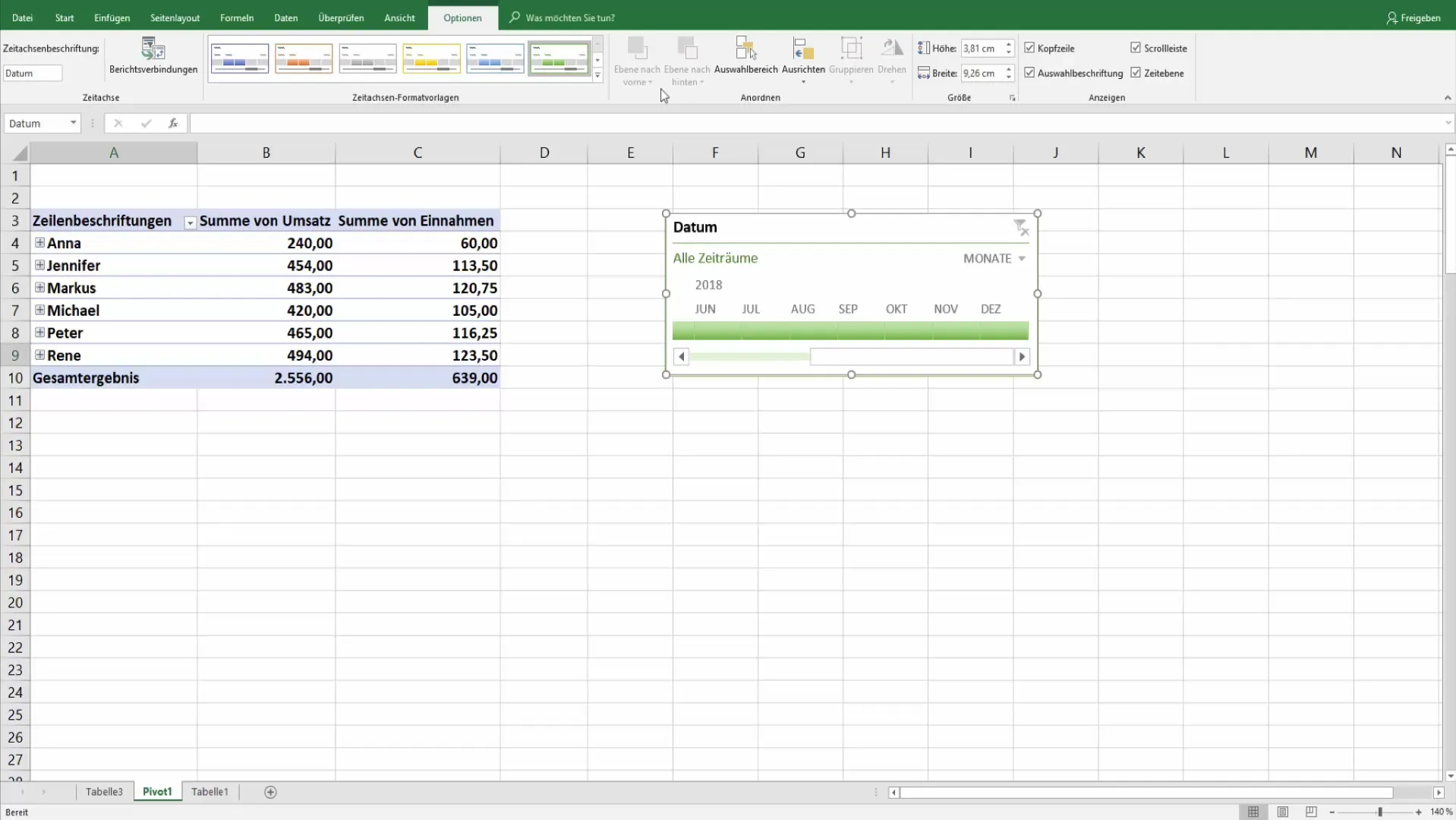
6. Filtrera baserat på tidsaxeln
Nu kan du markera olika tidsperioder genom att klicka på månaderna i din tidsaxel. Du kan växla mellan månaderna och se försäljningarna direkt i pivot-tabellen i realtid. Detta ger dig omedelbar feedback om de ekonomiska resultaten under de valda perioderna.
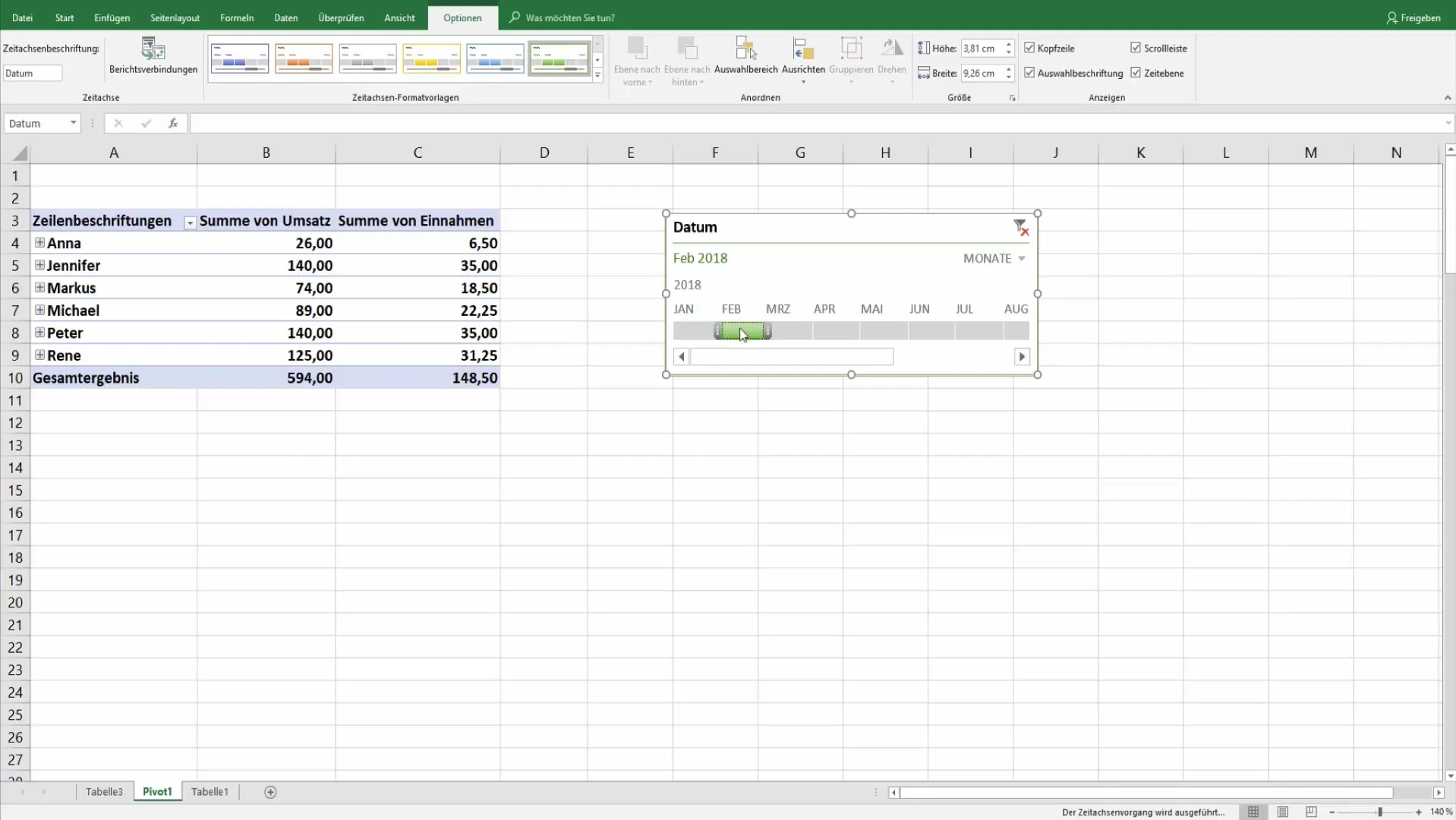
7. Användning av dataskärmar
Förutom tidsaxeln kan du också använda dataskärmar. Gå igen till Pivot-verktygen och lägg till en dataskärm för månaderna. Detta ger dig möjlighet att använda en visuell gränssnitt för att filtrera dina data. Skärmar föredras ofta eftersom de är mer användarvänliga och interaktiva.
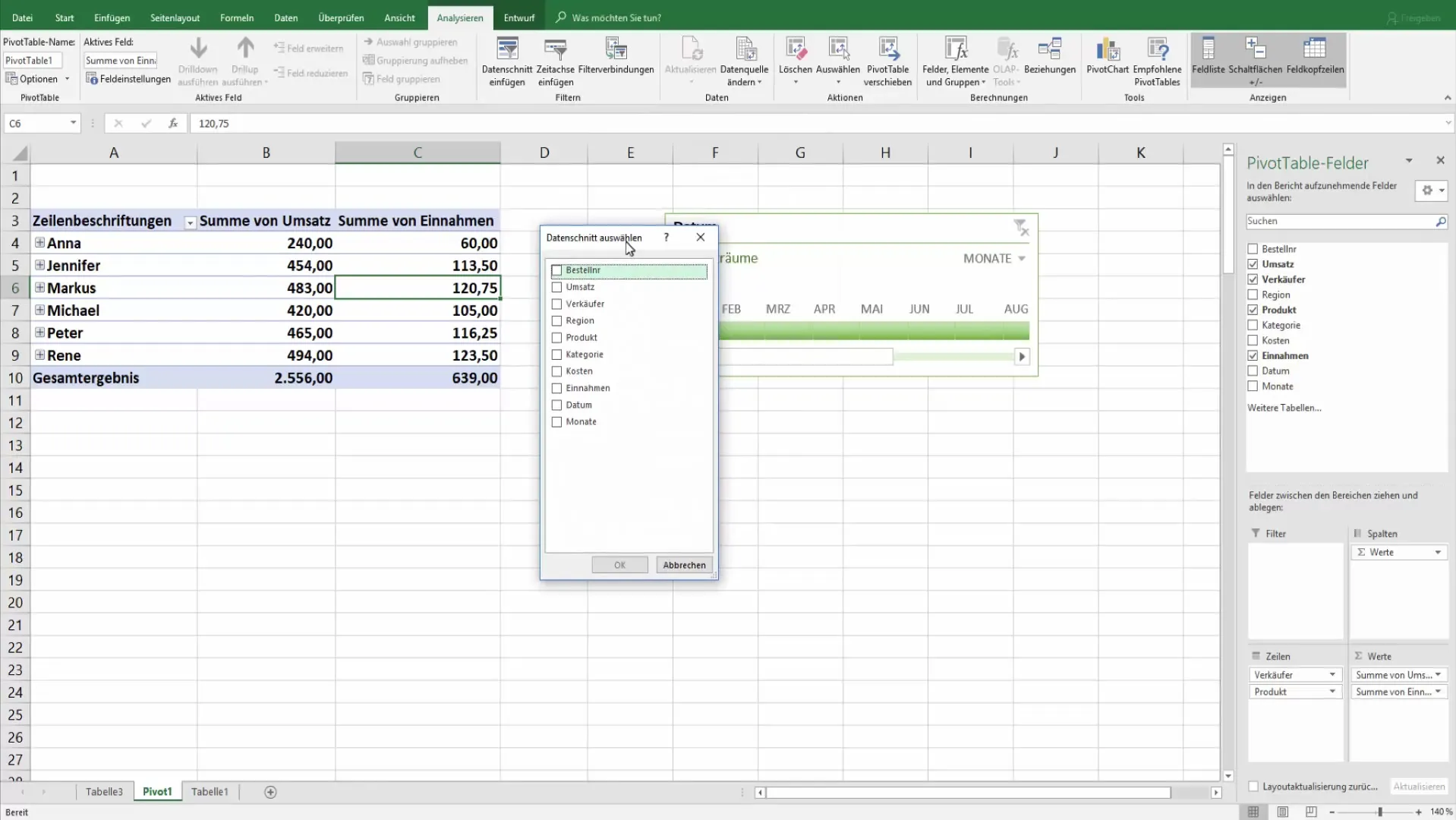
8. Välja multiplikation med dataskärmar
Använd kontrolltangenten för att välja flera månader samtidigt. Detta gör att du kan filtrera specifika försäljningsperioder utan att behöva ställa in filtret flera gånger. Detta sparar tid och underlättar dataanalysen.
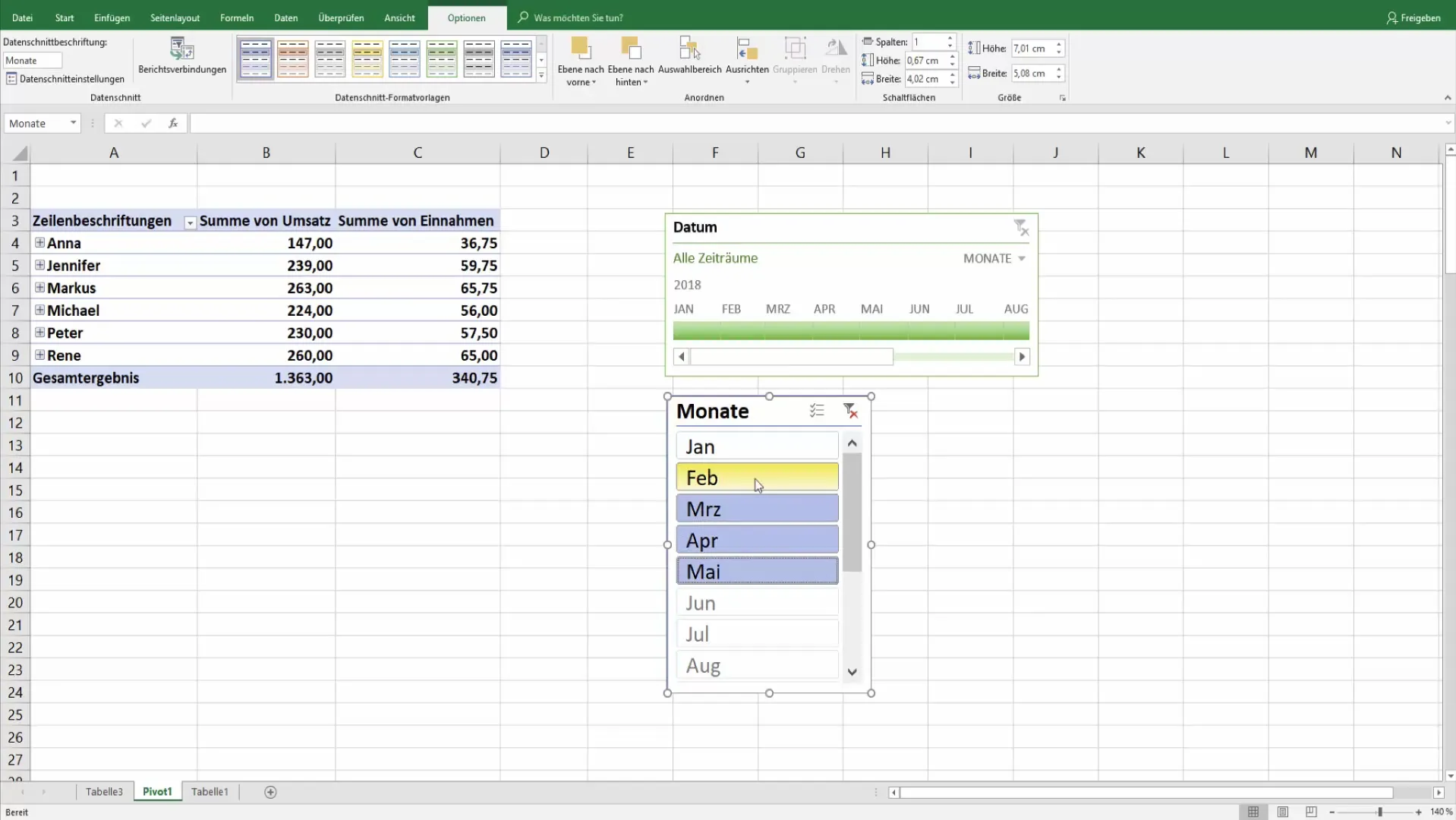
9. Anpassung der Datenschnitte
Precis som med tidsaxeln kan du anpassa utseendet på dina dataskärningar. Detta ger dig flexibiliteten att visa dina intäktsdata och gör analyserna visuellt tilltalande.
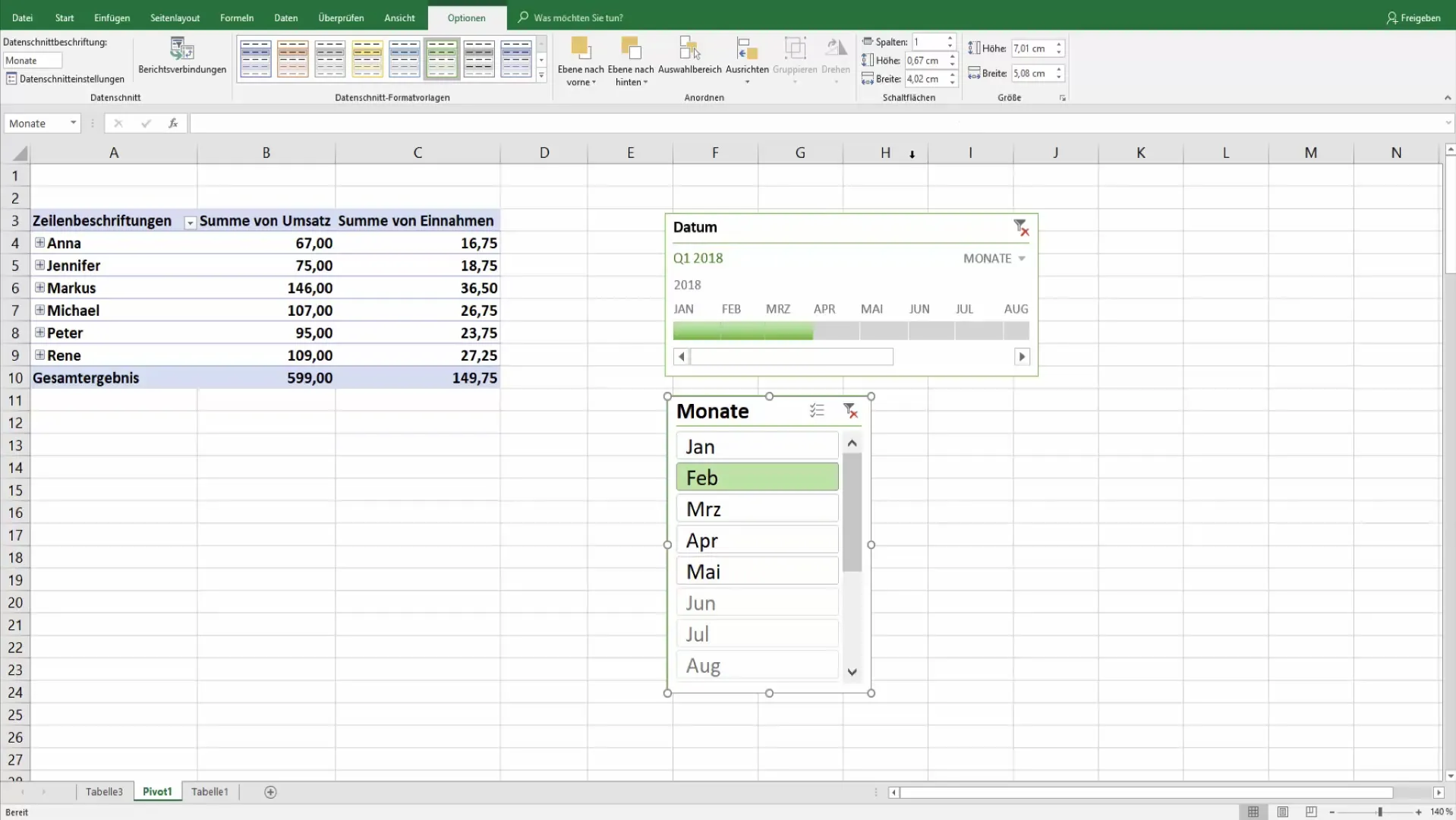
10. Sammantaget resultat och analys
Genom att kombinera tidaxlar och dataskärningar får du möjligheten att genomföra omfattande analyser och noggrant filtrera data. Du kan enkelt extrahera nödvändig information för att övervaka alla intäktsrörelser och fatta välgrundade beslut.
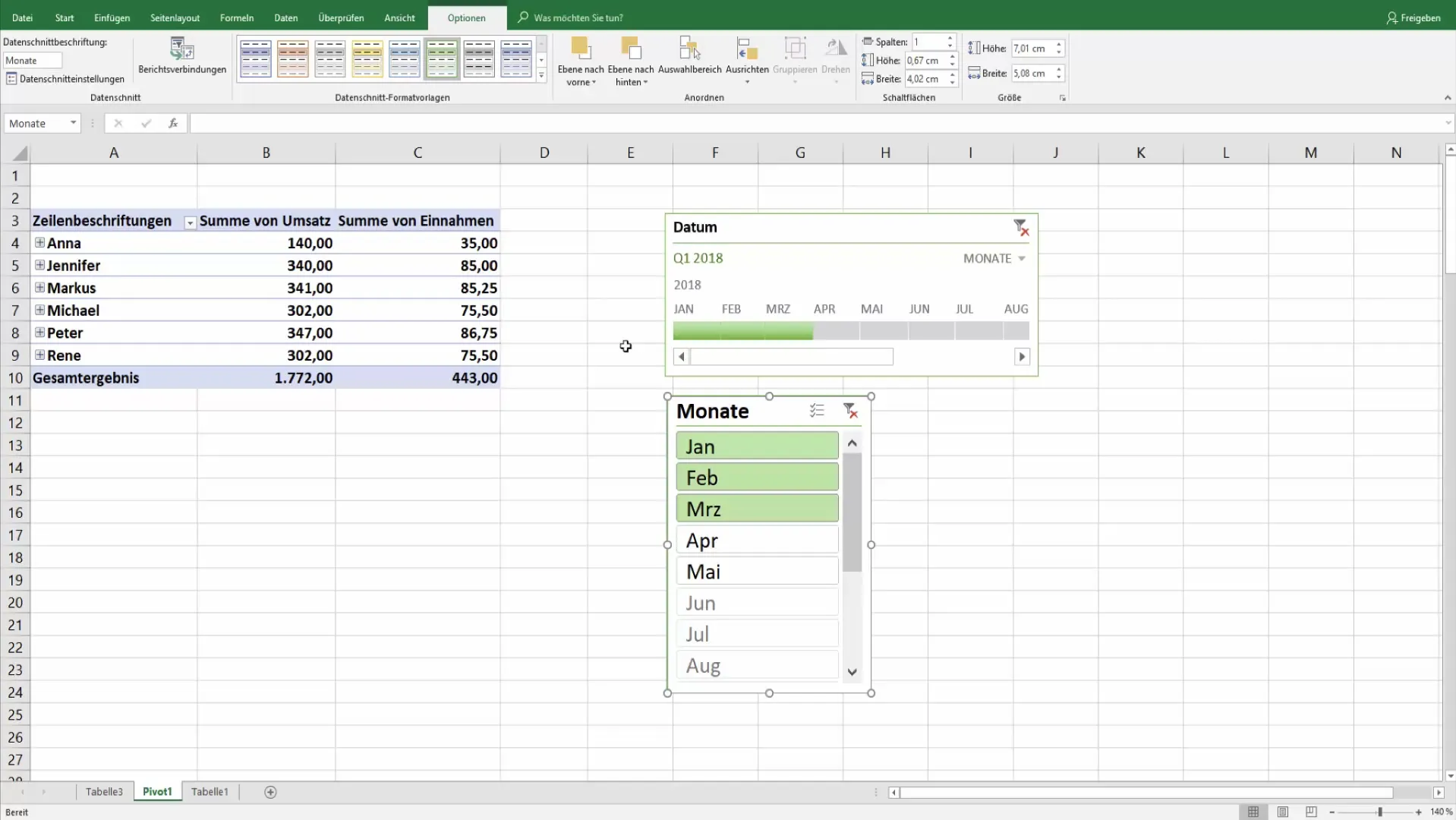
Sammanfattning
I den här handledningen har du lärt dig hur du kan använda tidsaxlar och dataskärningar i pivottabeller för att filtrera och utvärdera intäkter på ett meningsfullt sätt. Använd dessa verktyg för att optimera din rapportering och behålla översikten över viktiga nyckeltal.
Vanliga frågor
Hur lägger jag till en pivottabell?Välj data och gå till "Infoga" > "Pivottabell".
Kan jag välja flera månader i tidsaxeln?Ja, genom att helt enkelt klicka på månaderna eller använda kontrolltangenten.
Hur anpassar jag designen på min tidsaxel?Använd alternativen i tidsaxelverktygen för att ändra layout och etiketter.
Hur fungerar dataskärningen?En dataskärning gör det möjligt för dig att visuellt välja data genom att klicka på filterknappar.
Vilka är fördelarna med att använda tidsaxlar och dataskärningar?De gör dataanalysen snabbare, enklare och tydligare genom att hjälpa dig att filtrera specifika tidsperioder.


